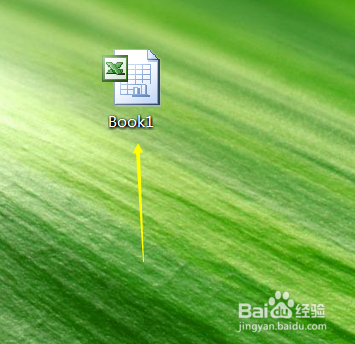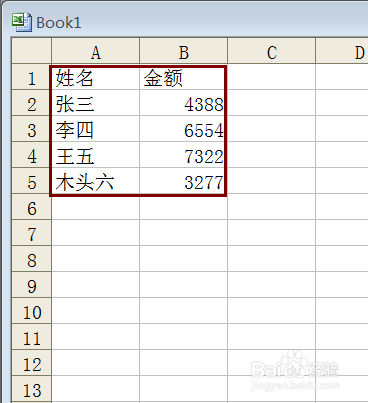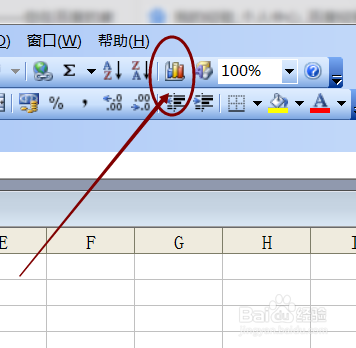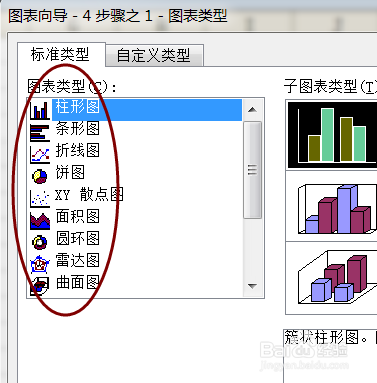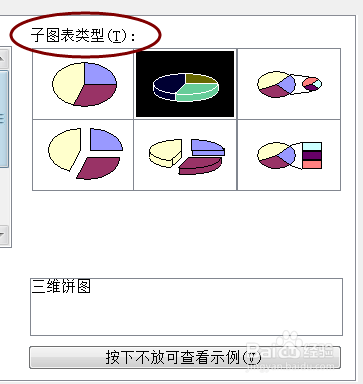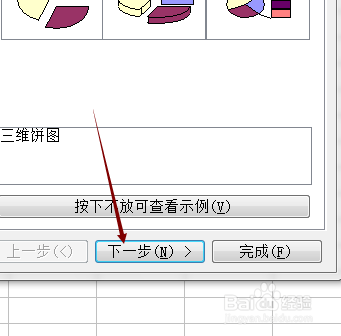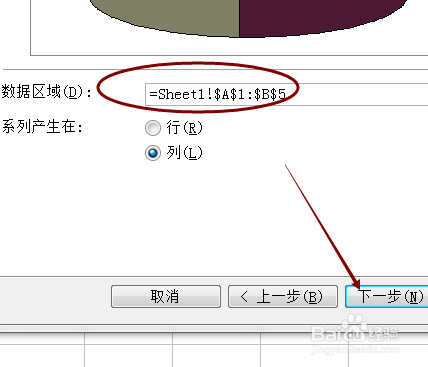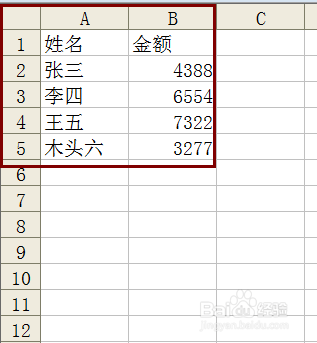Excel电子表格中怎样制作一个智能图标
1、双击打开你要添加智能图表的Excel文件。
2、选中表格中的所有制作图表的数据。
3、点击插入图表命令按钮。
4、选择一种合适的图表类型。
5、选择这个图表类型下的子图表类型。
6、点击下一步按钮。
7、检查数据区域是否正确,如果正确继续点击下一步按钮。
8、再次选中表格中数据。
9、按住Ctrl加L键,这样一张智能图表就制作好了。以后有新的数据加入表格以后,图表也会随着变化。
声明:本网站引用、摘录或转载内容仅供网站访问者交流或参考,不代表本站立场,如存在版权或非法内容,请联系站长删除,联系邮箱:site.kefu@qq.com。